Mit Textblöcken können zuvor erstellte Texte in E-Mails eingefügt werden. Es ist ebenfalls, ähnlich wie bei Funktionen, möglich, anhand einer Bedingung den Textblock einfügen zu lassen.
Klicken Sie im Menü Einstellungen auf Textblöcke oder klicken Sie auf das
Symbol ![]() während der Bearbeitung des E-Mail-Texts um Textblöcke zu bearbeiten.
während der Bearbeitung des E-Mail-Texts um Textblöcke zu bearbeiten.
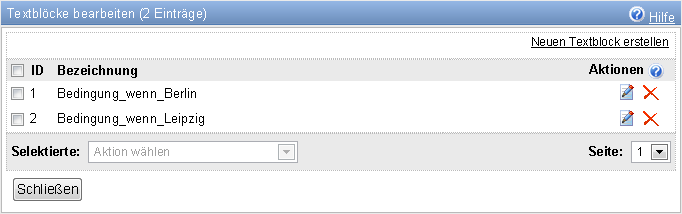
Symbole
| Klicken Sie auf dieses Symbol um den Inhalt des Textblocks
oder die Bedingung des Textblocks zu ändern.
|
|
| Mit Hilfe dieses Symbols kann der Textblock gelöscht
werden.
Hinweis:
|
|
| Dieses Symbol wird angezeigt, wenn Sie auf das Symbol Hinweis:
|
Einen neuen Textblock erstellen
Klicken Sie auf "Neuen Textblock erstellen" um einen neuen Textblock zu erstellen. Vergeben Sie dabei für den neuen Textblock einen eindeutigen Namen.
Hinweis:
Der Name des Textblocks darf keine Umlaute, Sonderzeichen oder Leerzeichen
enthalten. Ebenfalls darf der Name des Textblocks nicht gleichzeitig für eine
Funktion verwendet werden.
Inhalt eines Textblocks festlegen
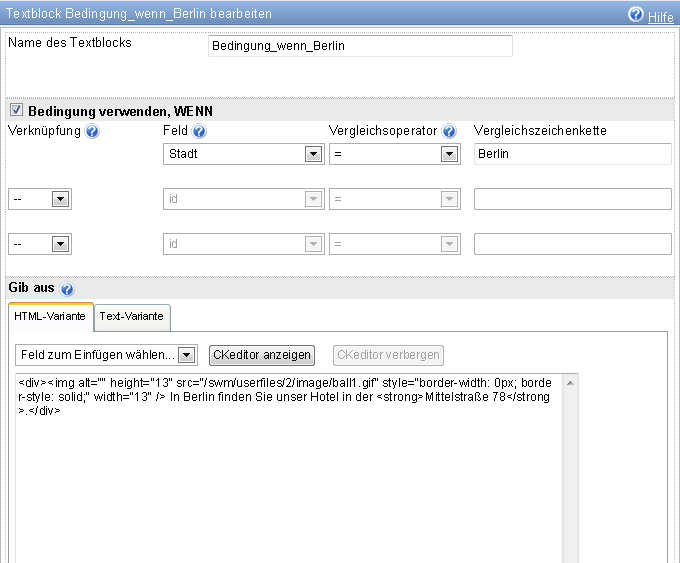
Textblock ohne Bedingung
Ein Textblock ohne Bedingung wird immer an der Stelle eingefügt, an welcher Sie diesen als Platzhalter eingefügt haben.
Textblock mit Bedingung
Ein Textblock mit Bedingung wird nur an der Stelle des Platzhalters eingefügt, wenn die definierte Bedingung zutrifft. Trifft die Bedingung nicht zu, dann wird dieser aus dem E-Mail-Text beim E-Mail-Versand entfernt.
Testen des Textblocks
Zum Testen des Textblocks erstellen oder ändern Sie ein bestehendes
Anmeldeformular bzw. beim SuperWebMailer können Sie einen Autoresponder,
Follow-Up-Responder, Geburtstags-Responder oder ein E-Mailing erstellen oder
ändern und geben Sie im E-Mail-Text Ihren neuen Textbaustein an. Klicken Sie
nach Speicherung auf ![]() um in der Serien-E-Mail-Vorschau das Ergebnis Ihres Textbausteins zu betrachten.
um in der Serien-E-Mail-Vorschau das Ergebnis Ihres Textbausteins zu betrachten.
Hinweise zu Vergleichen mit dem Feld "Geschlecht"
Ist kein Geschlecht für den Empfänger angegeben, dann ist der Wert in
diesem Feld immer undefined.
Ist der Empfänger männlich, dann muss mit der Zeichenkette m
verglichen werden.
Ist der Empfänger weiblich, so ist mit der Zeichenkette w
zu vergleichen.
Hinweise zum Vergleich mit allen Datumsfeldern
Die Vergleichszeichenkette muss immer in der Format yyyy-mm-dd (yyyy=Jahr, mm = Monat, dd = Tag) angegeben werden. Z.B. für einen Vergleich mit dem 15.01.2009 muss 2009-01-15 angegeben werden.
Verknüpfung von mehreren Bedingungen
Sie können bis zu 2 weitere WENN-Bedingungen definieren und diese mit UND oder ODER verknüpfen.
Hinweis: Eine UND-Verknüpfung ist nur WAHR, wenn alle definierten Bedingungen wahr sind. Eine ODER-Verknüpfung ist WAHR, wenn eine der definierten Bedingungen wahr ist.